mardi 12 novembre 2013
Ce petit poste
pour présenter l’installation de Weblogic 12.1.2 sous Windows 7 avec OEPE Installer (différent du générique installer).
Cette installation est un peu différente des autres versions de Weblogic car elle est réalisée avec OUI (Oracle Universal Installer).
Elle embarque la
version de Weblogic 12 et de Coherence ainsi que l’outil d’installation de PATCH OPatch et Eclipse OEPE (l’outil BSU n’étant plus supporté).
RECUPERATION DES BINAIRES
Connectez-vous
sur le site d’Oracle pour récupérer les
binaires d’installation de Windows
JDK
7
Récupérer le JDK
pour l’installation si pas déjà présente sur votre machine.
(Windows
x86 : jdk-7u45-windows-i586.exe) (1,8 Go)
Weblogic
12.1.2
REPERTOIRE D’INSTALLATION
Créer un répertoire
principal d'installation sous : %INSTALL_DIR%\SOA_12.1.2
Créer un répertoire
d’installation pour le JDK et Weblogic
ü FMW_12.1.2
ü JDK7
INSTALLATION JDK 7
Installer et
setter l'environnement JDK 7 sous %INSTALL_DIR%\SOA_12.1.2\JDK7
PROBLEME INSTALLER WINDOWS
Les installeurs Windows ont pour l’instant un problème d’installation. Lors de
leurs exécutions sous Windows 7, un message d’erreur apparait.
Pour installer Weblogic et JDevelopper, il faut effectuer une procédure manuelle en dezippant les .exe dans des répertoires à la racine du lecteur C:\\ lancer une commande d’installation dans une ligne de
commande sous le compte Administrateur (voir dans les chapitres suivants).
INSTALLATION WLS 12.1.2
Créer un
répertoire sous C:\oepe-12.1.2.1-kepler-installer-win32
Dezipper le fichier
oepe-12.1.2.1-kepler-installer-win32.exe sous C:\oepe-12.1.2.1-kepler-installer-win32 (avec WinZip ou 7Zip)
Lancer une ligne
de commande en tant qu'administrateur sous
cd
C:\oepe-12.1.2.1-kepler-installer-win32\Disk1
Positionner
l’environnement JDK7
set
JAVA_HOME=%INSTALL_DIR%\\SOA_12.1.2\JDK7
set
CLASSPATH=%JAVA_HOME%\lib\tools.jar;%CLASSPATH%
set
PATH=%JAVA_HOME%\bin;%PATH%
Et lancer la
commande pour installer Weblogic sous %INSTALL_DIR%\SOA_12.1.2\
FMW_12.1.2
java.exe -jar
install/modules/ora-launcher.jar DISKCNT=1 JRE_COMPONENT=oracle.jdk,oracle.jre
Starting Oracle
Universal Installer
Checking if CPU
speed is above 300 MHz. Actual
2494 Passed
Checking monitor:
must be configured to display at least 256 colors. Actual 4294967296 Passed
Checking swap
space: must be greater than 512 MB
Passed
Checking if this
platform requires a 64-bit JVM. Actual
32 Passed (64-bit not required)
Preparing to
launch the Oracle Universal Installer from
C:\Users\JFRANCOI\AppData\Local\Temp\OraInstall2013-10-18_10-29-21AM
Log: C:\Program
Files (x86)\Oracle\Inventory\logs\install2013-10-18_10-29-21AM.log
DIFFERENCES DES VERSIONS PRECEDENTES
Vous pouvez
constater 5 nouveaux répertoires :
ü Oracle
Universal Installer : (inventory,
configtoollogs, install, oui)
ü OPatch
(Le répertoire modules étant maintenant sous oracle_common)
Différence des
répertoires 10.3.6 et 12.1.2 présenté ci-dessous. On peut remarquer que le
numéro version spécifique à disparue du nom du répertoire
CREATION
MDS
Certains composants
nécessitent la présence du MDS (repository database de Fusion Middleware). Lors de la création d’un domaine Weblogic avec la console Enterprise Manager (em), le wizard demande un accès base au MDS. Il faut donc créer une instance base MDS avec l’outil de création de schéma RCU.
Créer une
instance de DataBase 12c non CDB (multitenant) car non supporté par le RCU actuellement.
Lancer l’outil RCU a partie de l’installation Weblogic.
${FM_HOME}\oracle_common\bin\rcu.[cmd/sh]
CREATION
DE DOMAINE
%INSTALL
DIR%\SOA_12.1.2\FMW_12.1.2\wlserver\common\bin\config.cmd
(Le fait de declarer la console EM nécessite la présence du MDS)
NOUVELLE CONSOLE EM
La console Enterprise Manager ou EM qui n’avait d’intérêt qu’en SOA Suite en Version 11G prend maintenant de l’ampleur en présentant toutes les
fonctionnalités ou presque de l’ancienne console Weblogic. Elle rajoute également quelques vues non disponibles dans l’ancienne console.
La console Dashboard : http://localhost:7001/console/dashboard
INSTALLATION JDEVELOPER 12.1.2
Créer un
répertoire sous C:\ jdev_suite_121200_win32
Dezipper le fichier
jdev_suite_121200_win32.exe sous C:\ jdev_suite_121200_win32 (avec WinZip ou 7Zip)
Lancer une ligne
de commande en tant qu'administrateur sous
cd
C:\ jdev_suite_121200_win32\Disk1
Positionner
l’environnement JDK7
set
JAVA_HOME=%INSTALL_DIR%\\SOA_12.1.2\JDK7
set
CLASSPATH=%JAVA_HOME%\lib\tools.jar;%CLASSPATH%
set PATH=%JAVA_HOME%\bin;%PATH%
Et lancer la
commande pour installer Jdevlopper sous %INSTALL_DIR%\SOA_12.1.2\
JDEV_12.1.2
java.exe -jar
install/modules/ora-launcher.jar DISKCNT=1 JRE_COMPONENT=oracle.jdk,oracle.jre
Starting Oracle
Universal Installer
Checking if CPU speed is
above 300 MHz. Actual 2494 Passed
Checking monitor: must be
configured to display at least 256 colors.
Actual 4294967296 Passed
Checking swap space: must
be greater than 512 MB Passed
Checking if this platform
requires a 64-bit JVM. Actual 32 Passed (64-bit not required)
Preparing to launch the
Oracle Universal Installer from
C:\Users\JFRANCOI\AppData\Local\Temp\OraInstall2013-10-22_09-54-27AM
Log: C:\Program Files
(x86)\Oracle\Inventory\logs\install2013-10-22_09-54-27AM.log
Inscription à :
Publier les commentaires (Atom)
AUTEUR

- Jean FRANCOIS
- Carrières Sur Sein, Yvelines, France
- Consultant Oracle (Ancien consultant BEA depuis 2001), je m’occupe des expertises sur les produits Oracle : SOCLE (Weblogic, Coherence, JRockit) SOA (Service Bus, SOA Suite, BPM)
MON CV
LABEL 3D
Blogumulus by Roy Tanck and Amanda Fazani
LABEL CLOUD
AUTRES BLOG
-
Alexandre Vasseur ex (BEA | Oracle FR / Esper)
James Bayer (BEA | Oracle US)
Maxence Button ex (BEA | Oracle FR)
Marc Kelderman
Edwin Biemond (Oracle ACE)
Mark Smith (Oracle)
Chris Tomkins (Oracle)














































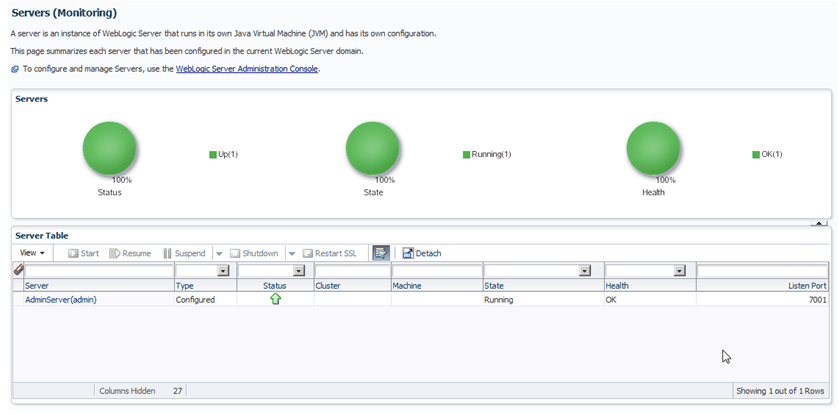













































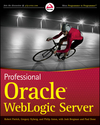











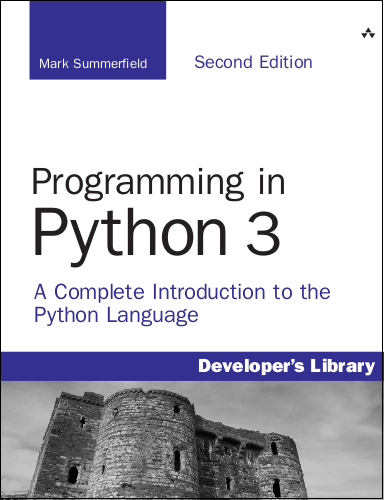




2 commentaires:
Excellente tuto.
Merci Jean-François
Installation and update of wblogic server needs great support to do well,your post serve best knowledge in this.I do follow your methods in my weblogic training online to do myself.thank you for knowledge serving.
Enregistrer un commentaire